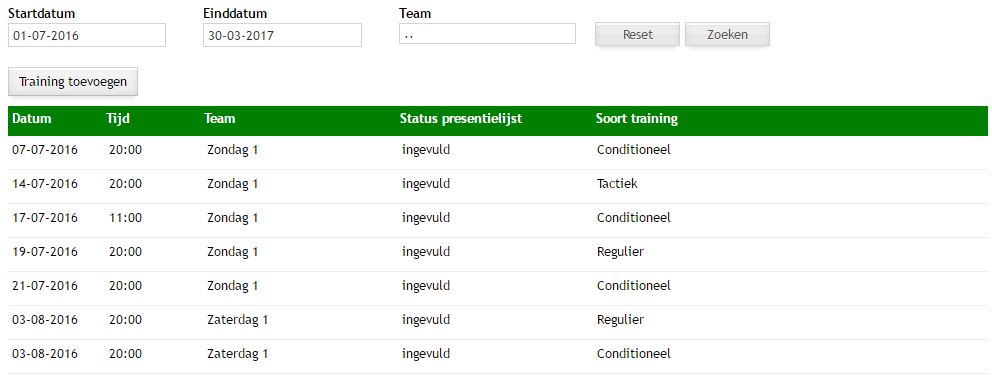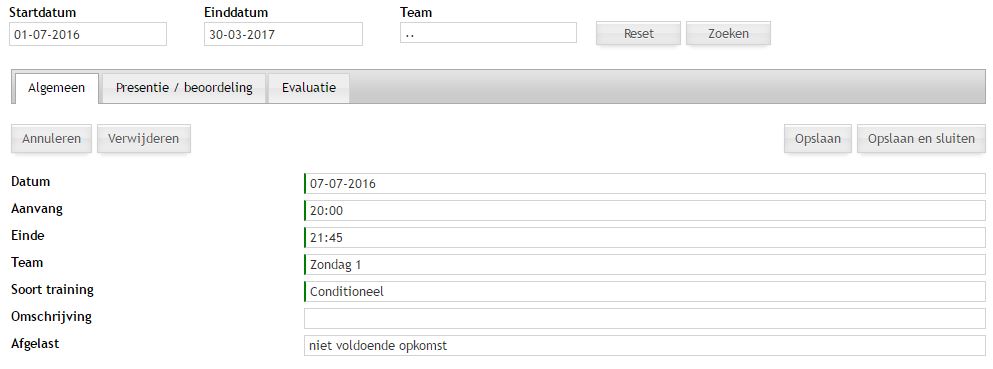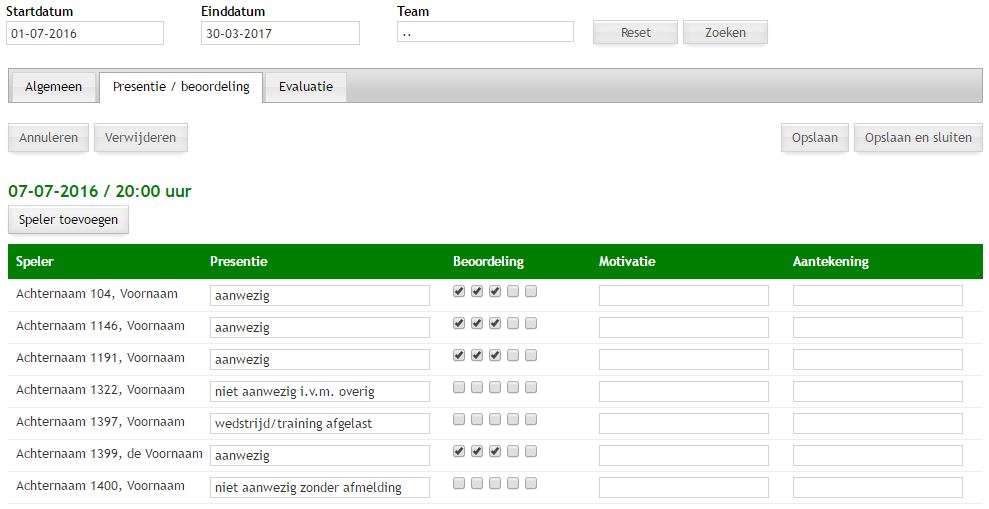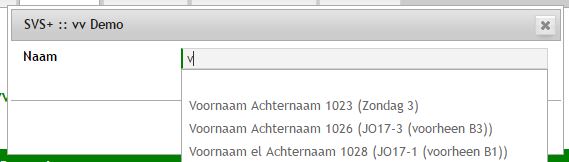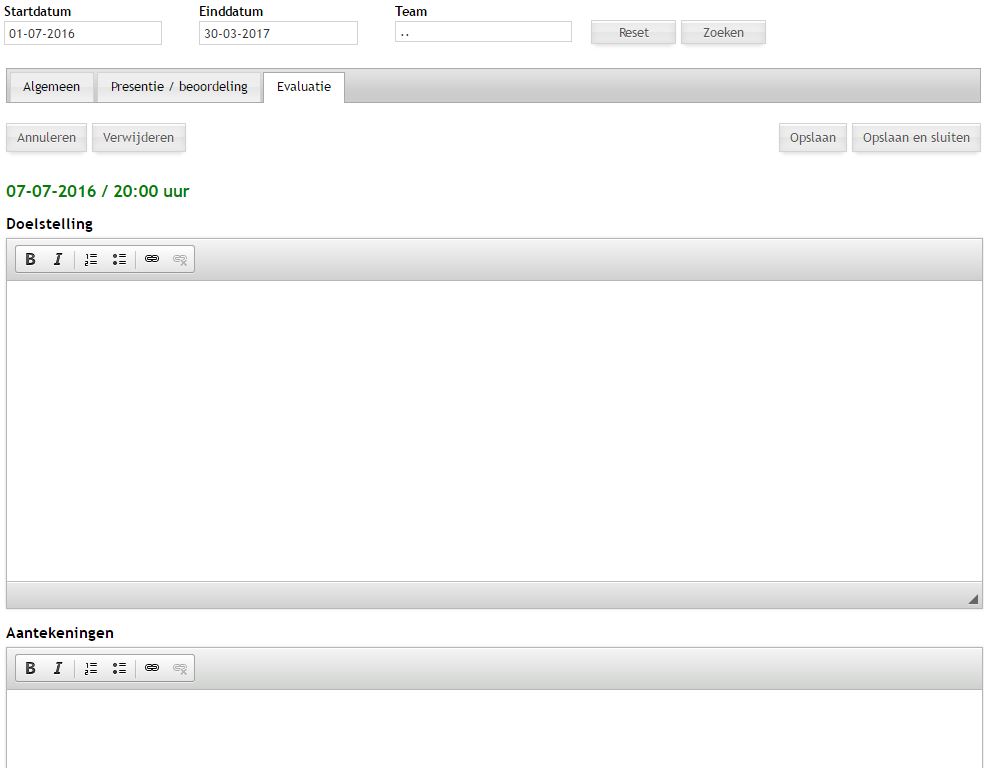CONTACT
Trainingen
Door te klikken op de optie Trainingen wordt de pagina met trainingen getoond. Bovenaan de pagina kan worden gezocht naar alle trainingen binnen een bepaalde periode. Standaard staat bij Startdatum de startdatum van het huidige seizoen ingevuld en bij Einddatum de huidige datum + 1 maand.
Als u geen leider of trainer bent ziet u ook nog een dropdown om eventueel de trainingen van een bepaald team te kunnen selecteren. Door te klikken op de knop Training toevoegen kunt u een training toevoegen.
Door een training aan te klikken worden de achterliggende gegevens getoond. De trainingen voor een bepaalde periode kunnen door een beheerder via Trainingen > Inplannen trainingen in één keer worden ingevoerd. Mocht het zo zijn dat er een extra training wordt ingelast, dan kan de trainer of leider zelf een training toevoegen.
De gegevens zijn onderverdeeld in verschillende tabs, die hieronder nader worden beschreven.
Algemeen
Op deze tab staan de algemene gegevens van een training. Er kunnen een aantal velden worden ingevuld.
Datum: vul hier de datum waarop de training wordt gehouden in.
Aanvang: vul hier de aanvangstijd van de training in.
Einde: vul hier de eindtijd van de training in.
Team: vul hier de naam van het team waarop de training betrekking heeft in.
Soort training: vul hier het soort training in. De opties die beschikbaar zijn kunnen worden bewerkt bij Admin > Kieslijsten.
Omschrijving: vul hier een korte omschrijving m.b.t. de training in.
Afgelast: vul hier bij een eventuele afgelasting de reden in. In dat geval wordt de presentielijst ook automatisch ingevuld.
Presentie
Op deze tab kan de presentielijst van de training worden ingevuld (of bekeken). De presentielijst kan maximaal een week voor aanvang worden ingevuld. Naast de reden van eventuele afwezigheid kan per speler een beoordeling, motivatie en extra aantekening worden ingevoerd. Alleen een leider of trainer van het team kan de presentielijst invullen. De knoppen Presentielijst toevoegen en Speler afmelden zijn alleen beschikbaar als er nog geen presentielijst is ingevuld.
Door te klikken op de knop Presentielijst toevoegen worden alle spelers van het team toegevoegd aan de presentielijst en standaard als aanwezig geregistreerd. Door te klikken op de knop Speler afmelden kan een individuele speler worden afgemeld voor de training. Dit kan voor de training c.q. voordat de presentielijst kan worden ingevuld.
Als de presentielijst is ingevuld wordt knop Speler toevoegen zichtbaar. Door hierop te klikken kan een speler van een ander team toegevoegd worden aan de presentielijst. Door de eerste paar letters van de voor- of achternaam in te vullen wordt er een lijst met suggesties getoond en kan de betreffende speler worden aangeklikt.
Door te klikken op X (achter de regel van een speler) kan een speler worden verwijderd uit de presentielijst. Deze optie is alleen beschikbaar voor spelers die niet bij het elftal horen, maar die als extra speler waren toegevoegd.
Evaluatie
Op deze tab kan een verslag van of aantekeningen over de training gemaakt worden.